لدي دائمًا بضع عشرات من علامات التبويب أو أكثر في Firefox. إذا فعلت الشيء نفسه ، فربما يمكنك أن تتصل بمدى صعوبة التمرير خلالها للعثور على علامة تبويب.
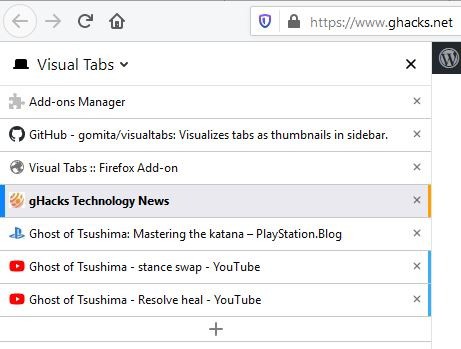
هناك العديد من الإضافات التي تساعدك في التعامل مع هذه المشكلة.
علامات التبويب المرئية هي إحدى وظائف Firefox الإضافية التي تضع قائمة علامات تبويب قابلة للتمرير في شريط جانبي. إنه يذكرني بـ TreeStyleTabs ، لكنه أسهل في الاستخدام.
يظهر شريط جانبي على الجانب الأيسر من الشاشة بعد تثبيت الامتداد. هذه هي واجهة علامات التبويب المرئية. يعرض الامتداد الرمز المفضل وعنوان الصفحة لكل علامة تبويب. ولكن في بعض مواقع الويب مثل Ghacks و Firefox AMO و GitHub و YouTube، وما إلى ذلك ، فإنه يعرض أيضًا معاينة جزئية لصفحة الويب.
قائمة علامات التبويب المرئية قابلة للتمرير ، يمكنك استخدام عجلة الماوس أو شريط التمرير. يعد التنقل أسهل تمامًا من استخدام شريط علامات التبويب ، ويعد العنوان ومعاينة علامة التبويب من الميزات التي تجعل الوظيفة الإضافية مميزة. حرك الماوس فوق علامة تبويب لعرض رسم متحرك يعرض معاينة أكبر قليلاً.
يعرض الامتداد علامات التبويب من النافذة الحالية. تحتوي كل علامة تبويب على الشريط الجانبي على X ، ويعرف أيضًا باسم زر الإغلاق. يمكنك النقر بزر الماوس الأيمن فوق علامة تبويب لإظهار قائمة علامة تبويب Firefox لإغلاق علامة التبويب المغلقة أو نقلها أو التراجع عنها ، وما إلى ذلك. انقر فوق الزر + الموجود أسفل الشريط الجانبي لفتح علامة تبويب جديدة. يمكنك تغيير حجم اللوحة الجانبية عن طريق سحبها إلى اليسار. بالحديث عن ذلك ، اسحب علامة تبويب فوق أخرى لإعادة ترتيبها.
يمكن إخفاء الشريط الجانبي لعلامات التبويب المرئية بالنقر فوق رمز شريط الأدوات الخاص به. لجعلها تظهر مرة أخرى عند الحاجة إليها ، انقر فوق الزر مرة أخرى.

إذا لاحظت الشريط الجانبي عن كثب ، فستلاحظ وجود بعض الرموز بالقرب من أسفل اللوحة. هذه قائمة الامتداد.
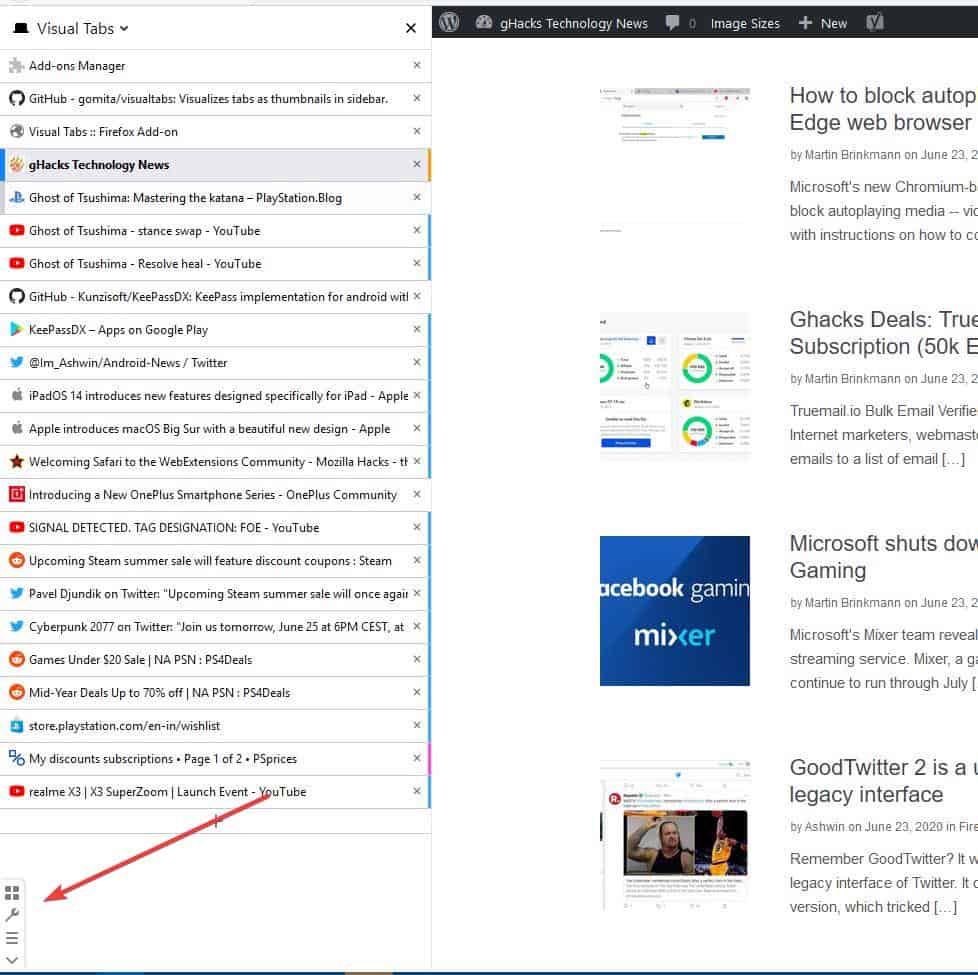
زر القائمة الأول هو فتح علامة تبويب حاوية جديدة. نعم ، تدعم علامات التبويب المرئية علامات تبويب حاوية Firefox ، أي أنها تعرض أيضًا لون الحاوية على الحافة ، تمامًا كما يفعل شريط علامات التبويب (أسفل علامة التبويب). هذه لمسة جميلة.
الخيار الثاني في القائمة هو اختصار لصفحة خيارات الوظيفة الإضافية. سنعود إلى هذا بعد قليل. يؤدي النقر فوق الرمز الثالث إلى التنقل بين أوضاع المعاينة الأربعة المتوفرة في علامات التبويب المرئية. هذه هي بلا ، صغيرة ، مضغوطة وكاملة. لا شيء هو في الأساس وضع بدون معاينة يعرض أيقونة وعنوان علامة التبويب. العرض الافتراضي هو “مضغوط” (موضح سابقًا) ، يعرض Minimal الأيقونة المفضلة وعنوان علامة التبويب ، وتظهر المعاينة عند تحريك الماوس فوقها. يعرض العرض الكامل معاينة أكبر للصفحة. هناك وضع آخر للمعاينة ، افتراضي.
الزر الرابع يطوي القائمة. يحتوي الشريط الجانبي على قائمة أخرى ، والتي يمكن الوصول إليها من خلال النقر على الكلمات “علامات التبويب المرئية” أعلى اللوحة. استخدمه لتبديل الشريط الجانبي إلى الجانب الأيمن من الشاشة ، أو للوصول إلى الإشارات المرجعية والسجل وما إلى ذلك.
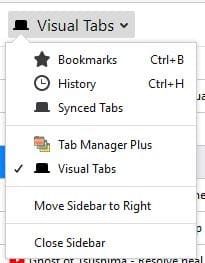
خيارات علامات التبويب المرئية
يمكنك تغيير سمة الخلفية للوظيفة الإضافية إلى افتراضي أو فاتح أو داكن. تتيح لك خيارات الوظيفة الإضافية تبديل شريط التمرير وتغيير سلوك علامة التبويب الجديدة ووضع المعاينة الافتراضي وما إلى ذلك.
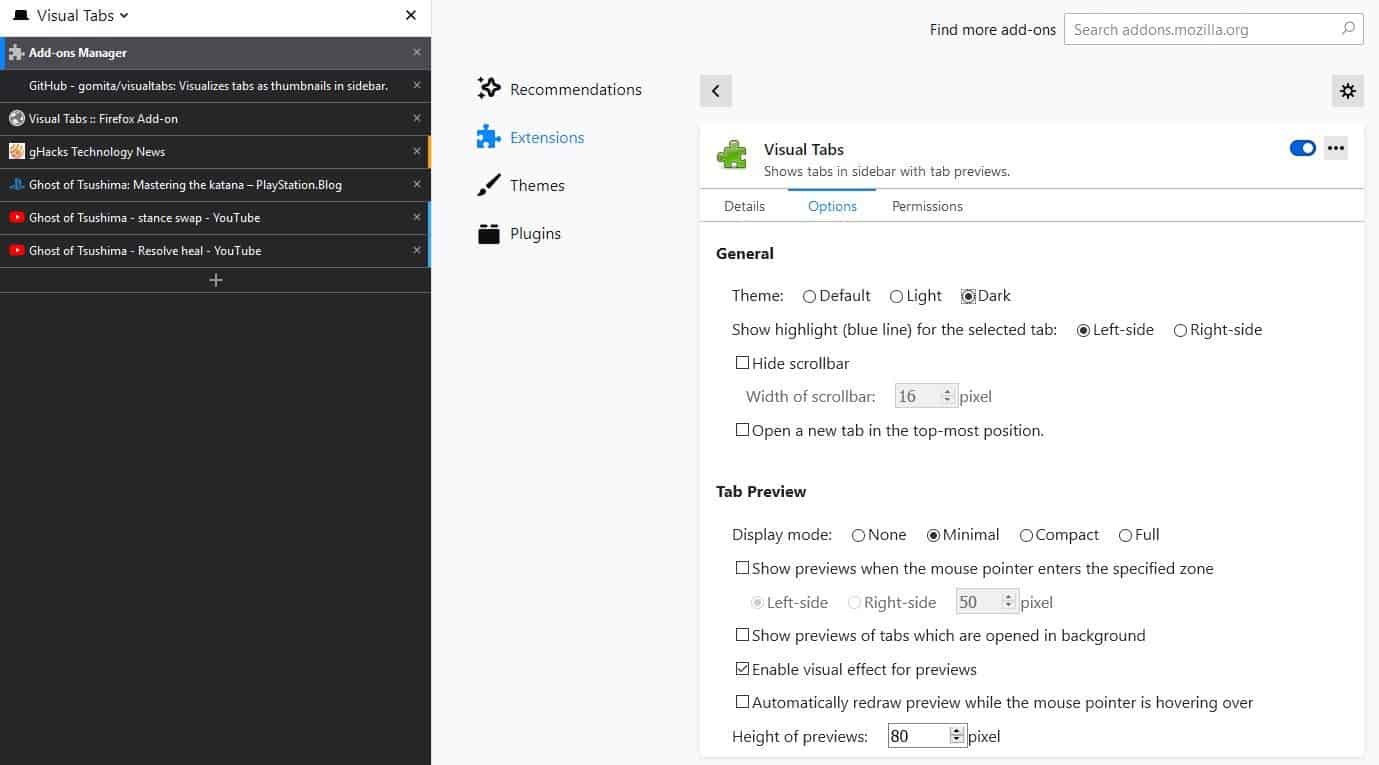
الامتداد هو مشروع مفتوح المصدر.
تعد علامات التبويب المرئية مفيدة جدًا وسهلة الاستخدام.
الإعلانات
